惠普Elite x2 1013笔记本U盘安装win10系统的操作教程
2018-10-16 u深度u盘装系统
惠普Elite x2 1013外观设计很容易给人留下好印象。银色金属外壳、CNC钻石切割工艺加上简约干练的设计风格,既符合现代高端商务办公的气质,同时也兼顾现阶段大众对于简约时尚设计的审美。那么这款笔记本如何一键u盘安装win10系统?下面跟小编一起来看看吧 。

准备工作:
1、下载u盘启动盘制作工具
2、将u盘制作成u盘启动盘
3、下载原版win10系统镜像并存入u盘启动盘;
惠普Elite x2 1013使用u盘安装win10系统操作教程:
1、将u盘启动盘插入usb接口,重启电脑进入u深度菜单界面,然后按方向键“↓”选择“【02】u深度 WIN8 PE标准版(新机器)”,回车键进入,如图所示:
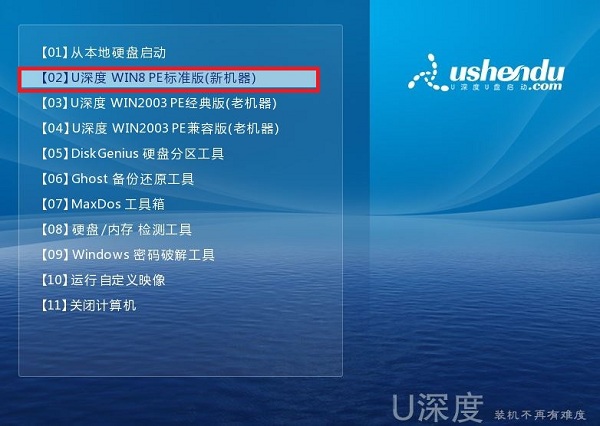
2、进入u深度pe界面后,会自动弹出“u深度PE装机工具”,我们在下拉菜单中选择ghost win10系统安装包,接着选择系统盘,点击“确定”,如图所示:
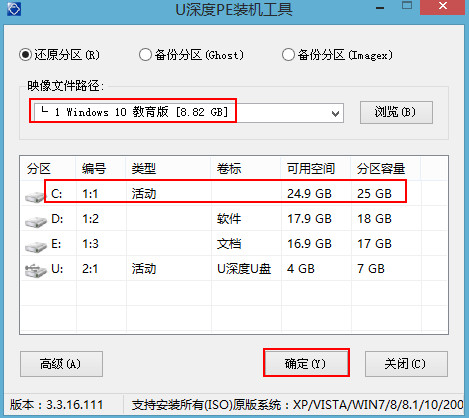
3、之后,我们只需等待系统释放完成,如图所示:.
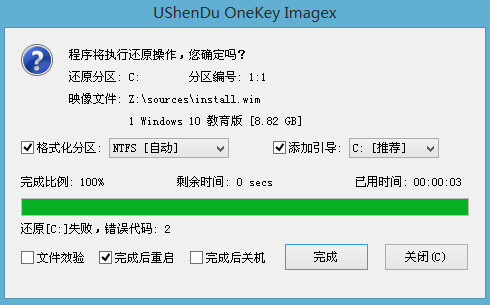
4、等系统释放完成后,重启脑,等待系统设置完成我们就可以使用win10系统了,如图所示:
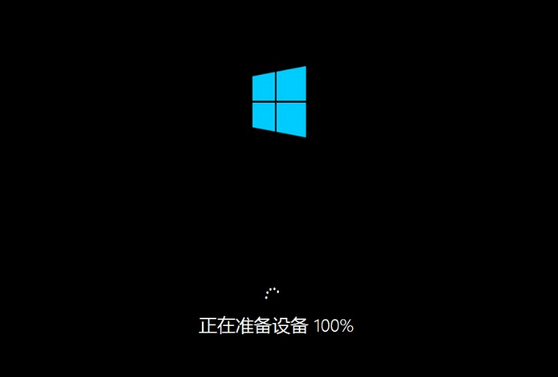
以上就是惠普Elite x2 1013如何一键用u盘安装win10的操作方法,如果惠普Elite x2 1013的用户想要安装win10系统,可以根据上述方法进行操作

